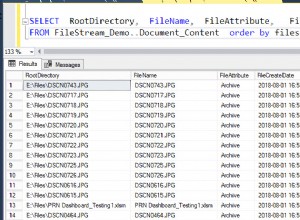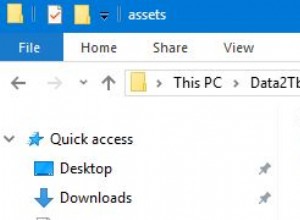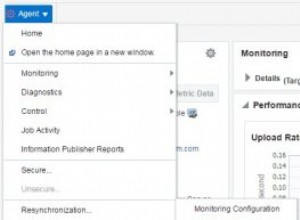Si votre entreprise utilise des feuilles de calcul pour suivre l'inventaire, vous êtes peut-être prêt à passer à un programme de base de données plus puissant comme Microsoft Access. Les bases de données d'inventaire sont importantes pour plusieurs raisons, notamment le stockage des détails et des quantités des produits que vous stockez, ainsi que leurs fournisseurs. Avec une base de données bien organisée, vous pouvez réduire le temps, le coût et les efforts de gestion des stocks.
Vous trouverez ci-dessous cinq étapes simples pour vous aider à créer une base de données d'inventaire à l'aide d'Access.
Étape 1. Tenez compte des besoins de votre entreprise.
Réfléchissez à ce dont votre base de données a besoin pour être utile à l'inventaire de votre entreprise. Par exemple, quels articles transportez-vous ? Y a-t-il des différences à noter ? Quels sont les délais de rotation ? C'est le type d'information qui devrait être inclus dans votre base de données.
Déterminez également comment la base de données sera implémentée dans votre architecture logicielle. En d'autres termes, comment Access interagira-t-il avec vos autres programmes ? Votre personnel informatique devrait être en mesure de vous aider à cet égard.
Étape 2. Installez Access sur votre ordinateur.
Décidez où votre base de données sera stockée – sur votre ordinateur personnel, sur un serveur interne ou par un tiers. Il peut ensuite être téléchargé et installé. Microsoft Access fait partie d'Office 365. Vous pouvez acheter la version de base ou premium et payer respectivement 8,25 $ ou 12,50 $ par utilisateur et par mois. La version premium est livrée avec des services supplémentaires, tels que Microsoft Exchange, SharePoint et Teams.
Étape 3. Créez votre base de données.
Une fois installé, vous pouvez commencer à créer votre base de données d'inventaire. Si vous avez déjà utilisé Microsoft Office, Access vous semblera confortable et familier. Cependant, la création d'une base de données de haute qualité exempte d'erreurs peut être difficile à faire au début.
Pour vous assurer que votre base de données d'inventaire est bien construite, envisagez de travailler avec une société de développement de bases de données. De cette façon, vous aurez la tranquillité d'esprit que votre base de données est exacte.
Étape 4. Affinez votre base de données.
Une fois que vous avez saisi vos champs – unités commandées, unités reçues, informations sur le produit, etc. – vous pouvez affiner la base de données en fonction de vos notes. Veillez à établir des relations entre les champs. Découvrez quelles valeurs vous aurez renvoyées lors de l'utilisation de la base de données et un moyen de les stocker. Évitez également d'avoir des données en double dans plusieurs champs.
Étape 5. Saisissez les informations.
Lorsque votre base de données est correctement configurée, vous pouvez commencer à la remplir avec des informations. Bien que vous puissiez saisir les données à la main, une option plus simple consiste à importer votre feuille de calcul précédente. Si vous utilisiez Excel, vous pouvez cliquer sur "Excel" et importer votre feuille de calcul de cette façon. Étant donné que les deux programmes sont développés par Microsoft, ils sont généralement conservés lors de l'importation de l'un à l'autre.
Ceci est une brève description de la création d'une base de données d'inventaire sur Access, mais si vous avez d'autres questions, contactez Arkware dès aujourd'hui. Nous serons heureux de vous aider à toutes les étapes de la création, de la gestion et du stockage de votre base de données d'inventaire.